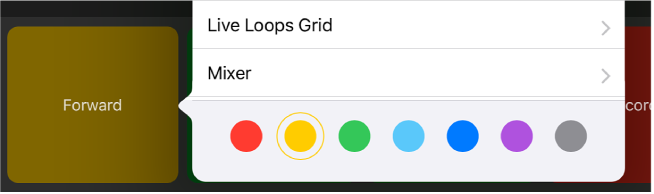Tambah, keluarkan dan edit perintah kekunci dalam Logic Remote pada iPad
Selepas anda mengaktifkan perintah kekunci mengedit, anda boleh menambah, mengeluarkan, mengalih dan menyesuaikan perintah kekunci supaya sesuai dengan keperluan aliran kerja anda. Anda juga boleh menyusun perintah kekunci mengikut warna.
Set perintah kekunci yang anda gunakan dalam Logic Remote adalah bebas daripada yang dalam Logic Pro. Walaupun anda boleh berkongsi set perintah kekunci (eksport atau import) menggunakan Logic Remote, anda tidak boleh menggunakannya dalam Logic Pro. Sebarang perubahan yang anda buat adalah khusus kepada Logic Remote.
Aktifkan perintah kekunci mengedit
Ketik butang Seting
 dalam bar kawalan, kemudian ketik Edit Perintah Kekunci.
dalam bar kawalan, kemudian ketik Edit Perintah Kekunci.Ketik mana-mana sahaja dalam paparan utama untuk menutup kawalan seting.
Apabila anda selesai perintah kekunci mengedit, ketik Selesai.
Tambah perintah kekunci baharu
Ketik sel kosong.
Lakukan salah satu daripada yang berikut:
Ketik medan carian, masukkan nama yang anda mahu cari, kemudian ketik Cari.
Layari untuk perintah kekunci.
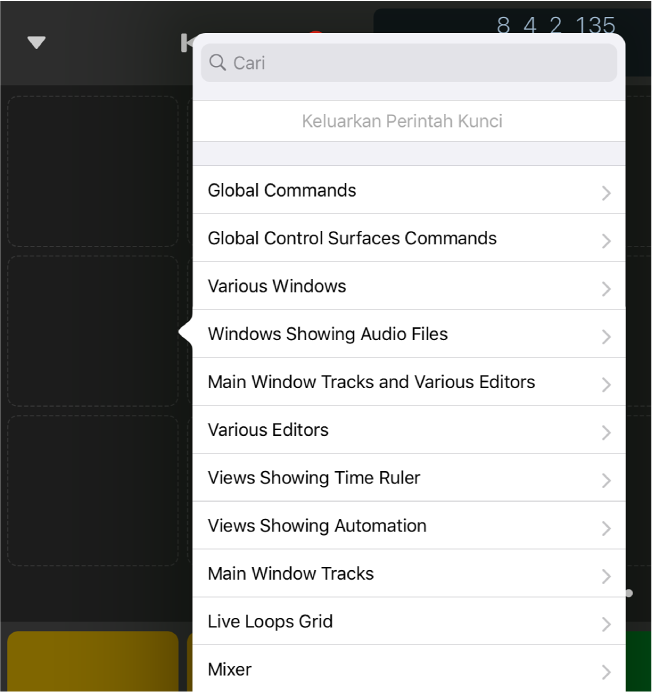
Ketik entri untuk menambahnya sebagai perintah kekunci baharu.
Gantikan perintah kekunci sedia ada
Ketik perintah kekunci sedia ada.
Lakukan salah satu daripada yang berikut:
Ketik medan carian, masukkan nama yang anda mahu cari, kemudian ketik Cari.
Layari untuk perintah kekunci.
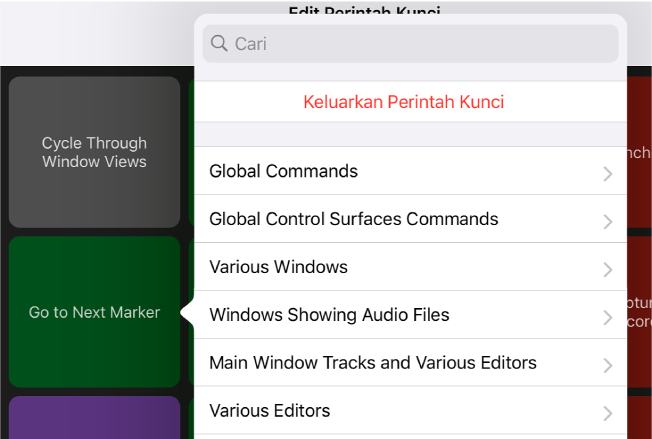
Ketik entri untuk menggantikan perintah kekunci sedia ada.
Gerakkan perintah kekunci
Sentuh dan tahan perintah kekunci, kemudian seretnya ke sel kosong.
Jika anda menyeretnya ke sel yang tidak kosong, perintah kekunci bertukar.
Padam perintah kekunci
Ketik perintah kekunci sedia ada.
Ketik Keluarkan Perintah Kekunci.
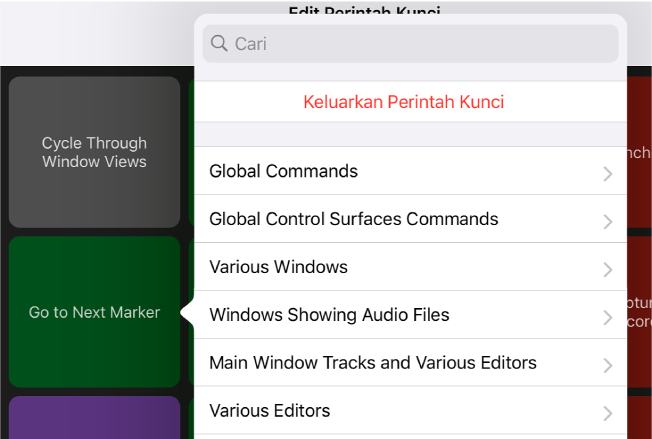
Susun perintah kekunci mengikut warna
Ketik perintah kekunci sedia ada.
Ketik warna berlainan.